Een audit kan geprint worden vanuit zowel web.edcontrols.com als de mobiele apps. Er is wel een verschil tussen de twee mogelijkheden.
Dat gaat als volgt:
De inhoud van de print is afhankelijk van de selectie die wordt gemaakt. Zo kan een uitdraai worden gemaakt van één audit, maar ook van meerdere audits tegelijk.
1. Log in op web.edcontrols.com;
2. Op het tabblad ‘Audits’ selecteer je de Audit of Audits die je wilt exporteren;
3. Klik op de exportknop rechts bovenin het scherm;
4. Kies hoe je wil exporteren: een Excel-rapportage, een gedetailleerde rapportage (PDF) of een compacte rapportage (PDF);
5. Kies nu de onderdelen die toegevoegd moeten worden aan de export van de audit. Wanneer je kiest voor het exporteren van een audit waar tickets aan verbonden zijn, kan je een lay-out kiezen die je voor het exporteren van tickets hebt aangemaakt. Wanneer je bijv. een lay-out hebt gemaakt waar de foto’s in een ticket ‘groot’ worden weergegeven, dan zal je deze lay-out ook kunnen kiezen bij het exporteren van een audit. De foto’s van de gekoppelde tickets zullen dan ‘groot’ worden weergegeven.
6. Kies welke onderdelen je aan de audit(s) wil toevoegen.
Alle bestanden worden per e-mail toegestuurd, maar ze zijn ook te downloaden vanuit de Web omgeving, kijk hiervoor bij het ‘bel’-icoon rechts bovenin het scherm.
Als je meerdere audits tegelijk aanvraagt, dan worden deze aangeleverd in een ZIP-bestand.
- Login op de app;
- Kies je project;
- Klik op het tabblad Audits. Vanuit de app kun je één Audit per keer printen;
- Veeg je audit naar rechts;
- Tik op de exportknop;
- Selecteer de lay-out voor je Audit;
- Vul het e-mailadres is van de ontvanger van de export.
In de mobiele app kan je de lay-out van de export niet aanpassen, Wel kan je de reeds aangemaakte lay-outs gebruiken. Lay-outs kan je in de web omgeving aanpassen.

 Ed
Ed